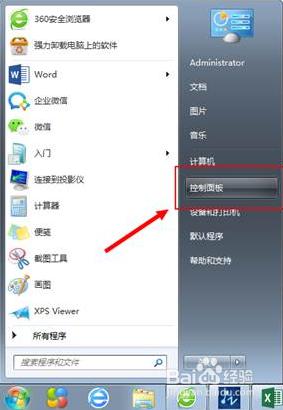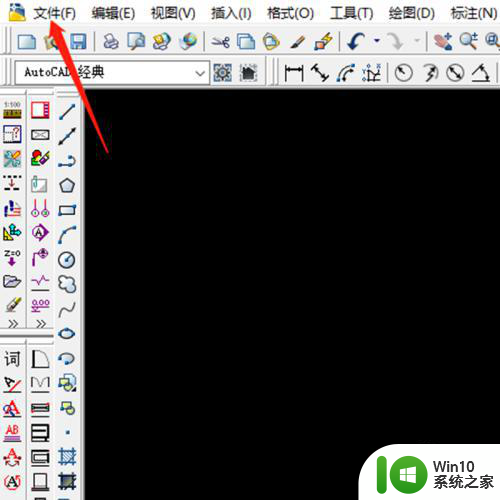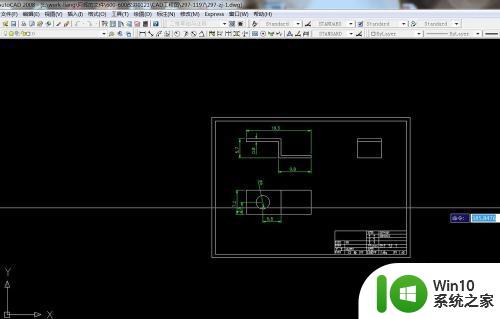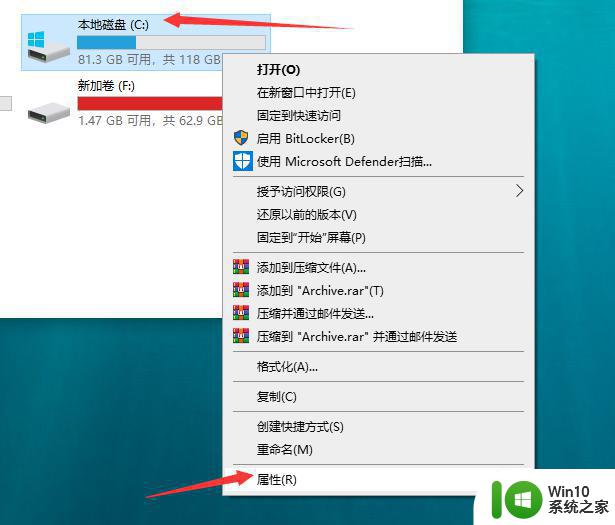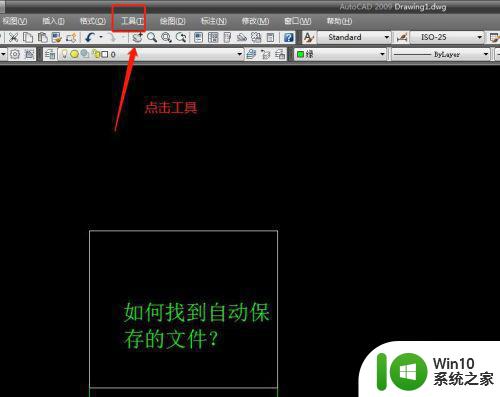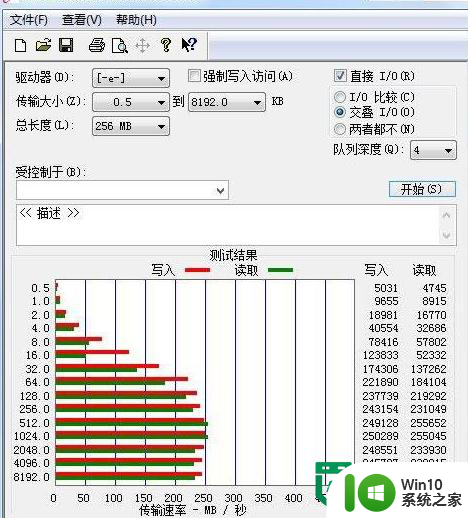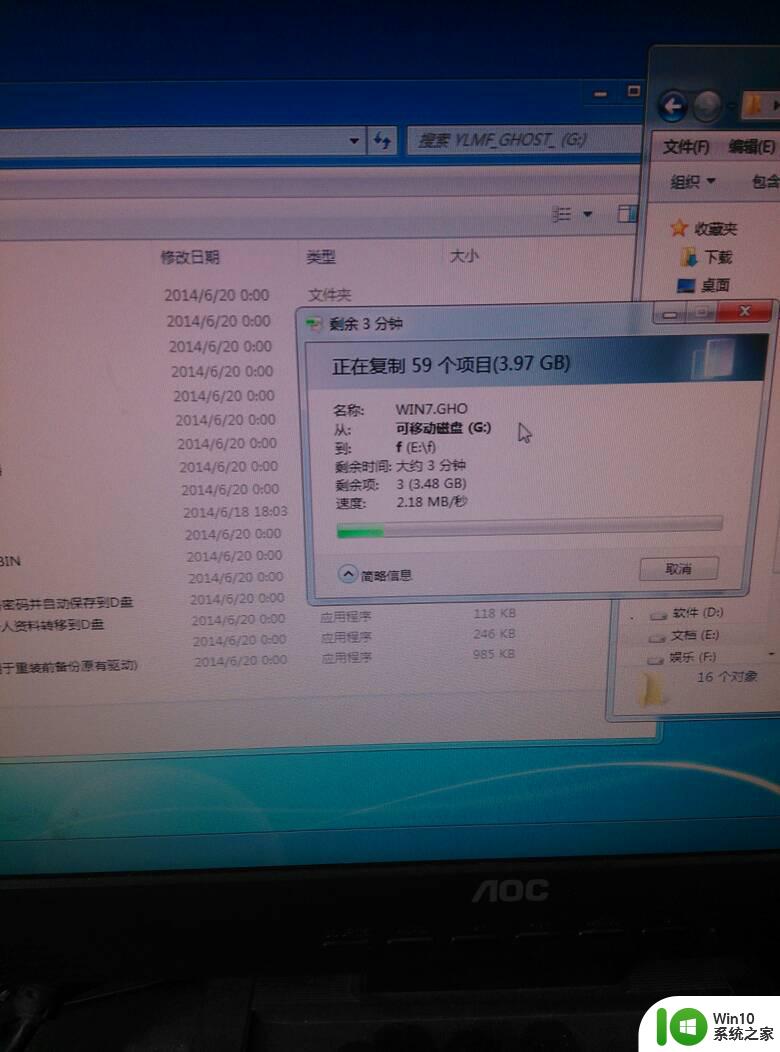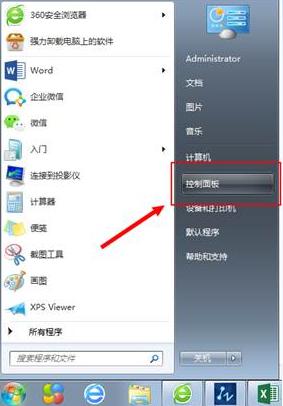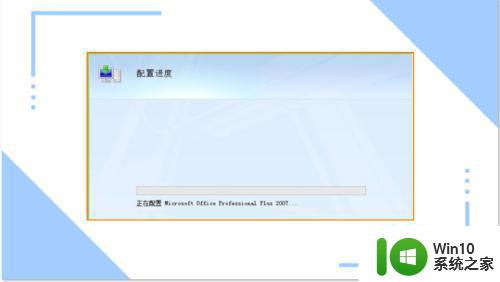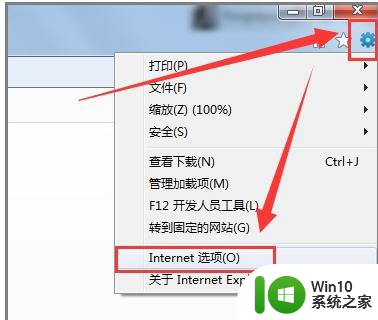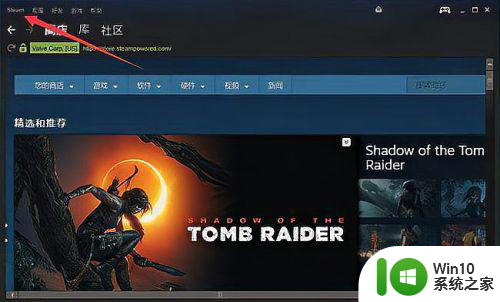cad打开慢是怎么回事 CAD软件启动速度慢的解决方法
CAD软件是一款常用的设计软件,但有时候在打开软件时会遇到启动速度慢的问题,造成CAD打开慢的原因可能有很多,比如计算机配置低、软件设置问题等。针对这个问题,我们可以采取一些解决方法来提升CAD软件的启动速度,比如清理计算机垃圾文件、优化软件设置、关闭不必要的后台程序等。通过这些方法,可以有效地提高CAD软件的启动速度,让我们更高效地进行设计工作。
具体方法:
1.方法一:
这里因为CAD联网问题,会花费一定时间,首先禁掉。点击“开始”——“控制面板”。
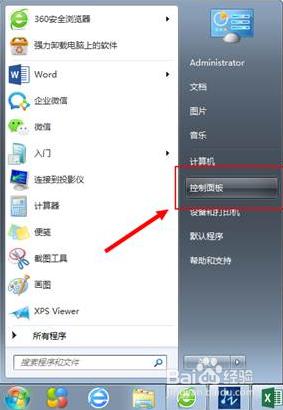
2.点击“internet选项”。
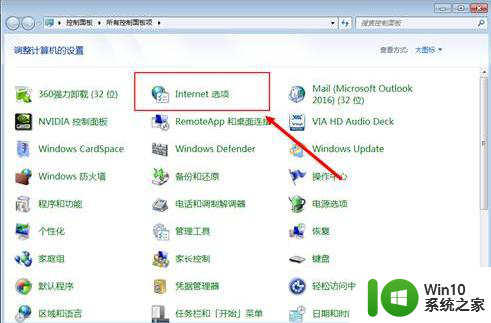
3.点击“高级”。 并去掉“检查发行商的证书是否吊销”前面的√,点击“应用”,点击“确定”。
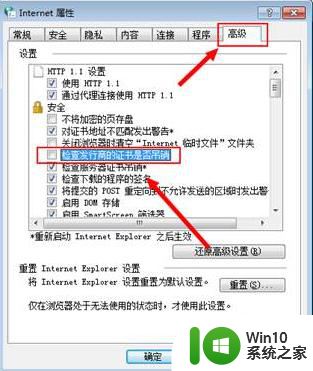
4.方法二:
在浏览器中复制引号内内容“JS.FAS",粘贴到浏览器中,进行搜索,然后下载该文件。
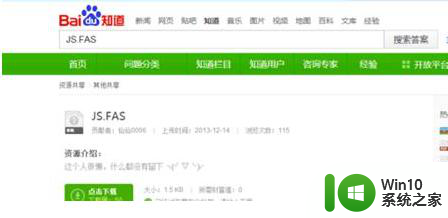
5.下载之后复制该文件。
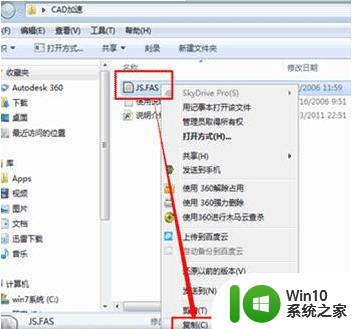
6.右键点击”CAD2015",或者是其他版本的图标。点击“属性”。
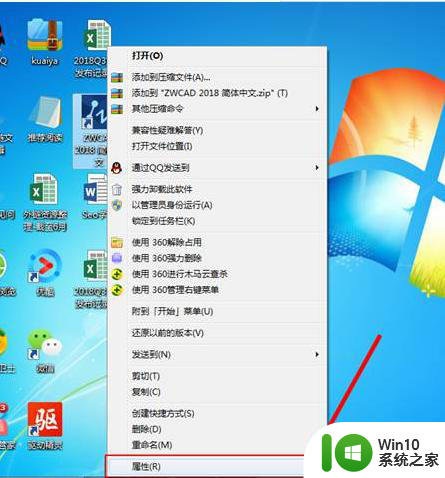
7.点击“打开文件位置”。
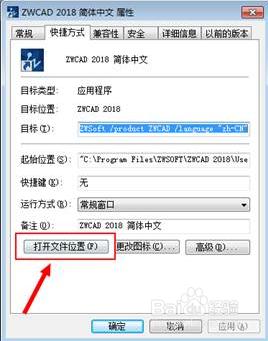
8.点击“support”文件夹。进入。
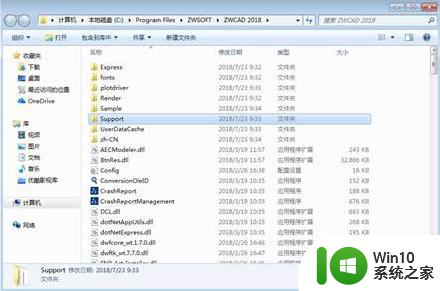
9.在这个文件夹中,右键点击“粘贴”。这时候就ok了。
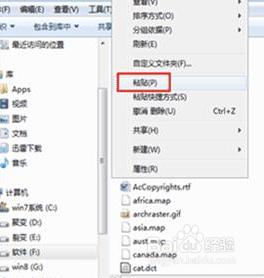
10.方法三:
打开CAD,复制引号内内容“VTENABLE"。粘贴在命令栏,点击回车。
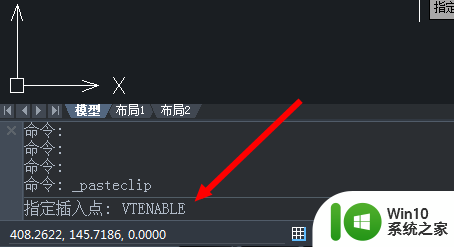
11.输入数字0,点击回车。

12.这时候就ok了。

13.希望能够帮到你

以上就是cad打开速度较慢的原因以及解决方法的全部内容,如果有任何不清楚的地方,用户可以参考小编提供的步骤进行操作,希望这些内容能对大家有所帮助。